Comment effacer l'historique du clavier sur iPhone
 Medhi Naitmazi
Medhi Naitmazi- Il y a 3 ans
- 💬 Réagir
- 🔈 Écouter
![]() Si vous en avez marre des suggestions erronées du clavier d'Apple sur votre iPhone (le nom de votre ex, un mot mal orthographié, une expression démodée, etc), alors ce tutoriel est fait pour vous. Voici comment effacer l'historique du clavier de l'iPhone ou de l'iPad. Le but est de réinitialiser tous les mots enregistré dans le système qu'il a appris avec le temps.
Si vous en avez marre des suggestions erronées du clavier d'Apple sur votre iPhone (le nom de votre ex, un mot mal orthographié, une expression démodée, etc), alors ce tutoriel est fait pour vous. Voici comment effacer l'historique du clavier de l'iPhone ou de l'iPad. Le but est de réinitialiser tous les mots enregistré dans le système qu'il a appris avec le temps.
Un nouvel épisode "iPhone Facile" pour maîtriser un peu plus son appareil Apple.
Pourquoi supprimer l'historique de votre clavier
Votre iPhone apprend vos habitudes en mémorisant les mots et la façon dont vous les utilisez dans une phrase. Il s'en sert pour proposer des prédictions et corrige automatiquement ce qu'il pense que vous avez mal orthographié. C'est l'une des forces de l'iPhone depuis le début, mais il arrive que le clavier se trompe et propose à chaque fois des mots incorrects ou qu'il corrige mal votre texte. C'est donc là que ce tuto intervient.
Peut-on voir les mots enregistrés ?
Non, malheureusement, sur iOS 16, il n'est pas possible de visualiser les mots enregistrés et donc de les supprimer un par un. La seule option est de réinitialiser l'ensemble du clavier et de supprimer la totalité de l'historique.
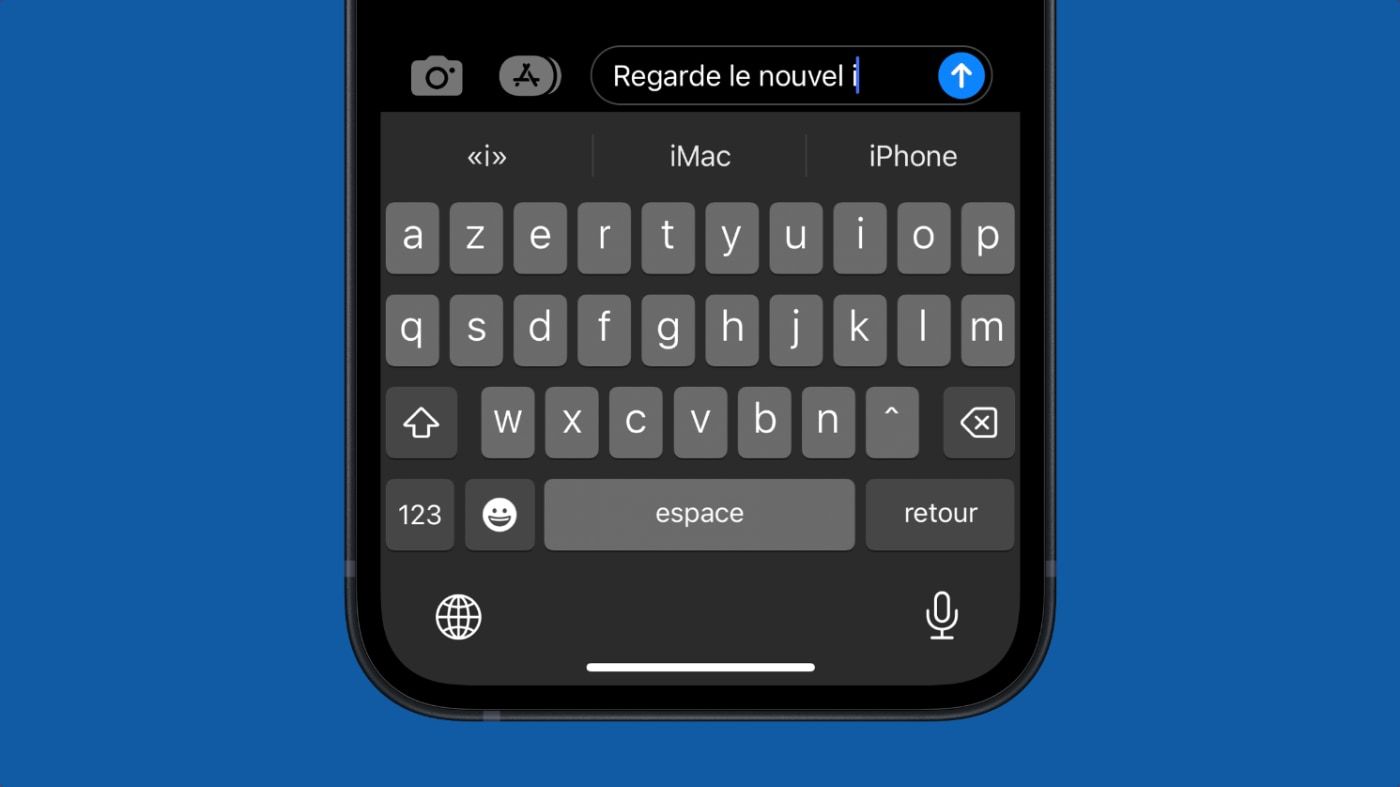
Réinitialiser le clavier Apple de votre iPhone ou iPad
Heureusement, la manipulation est simple avec le clavier officiel :
- Ouvrez l'application Réglages
- Allez dans Général
- Descendez et tapez sur Transférer ou Réinitialiser l'iPhone.
- Appuyez sur Réinitialiser et sélectionnez Réinitialiser le dictionnaire du clavier.
- Saisissez le code d'accès de votre iPhone et appuyez sur Terminé.
- Enfin, appuyez sur Réinitialiser le dictionnaire pour confirmer.
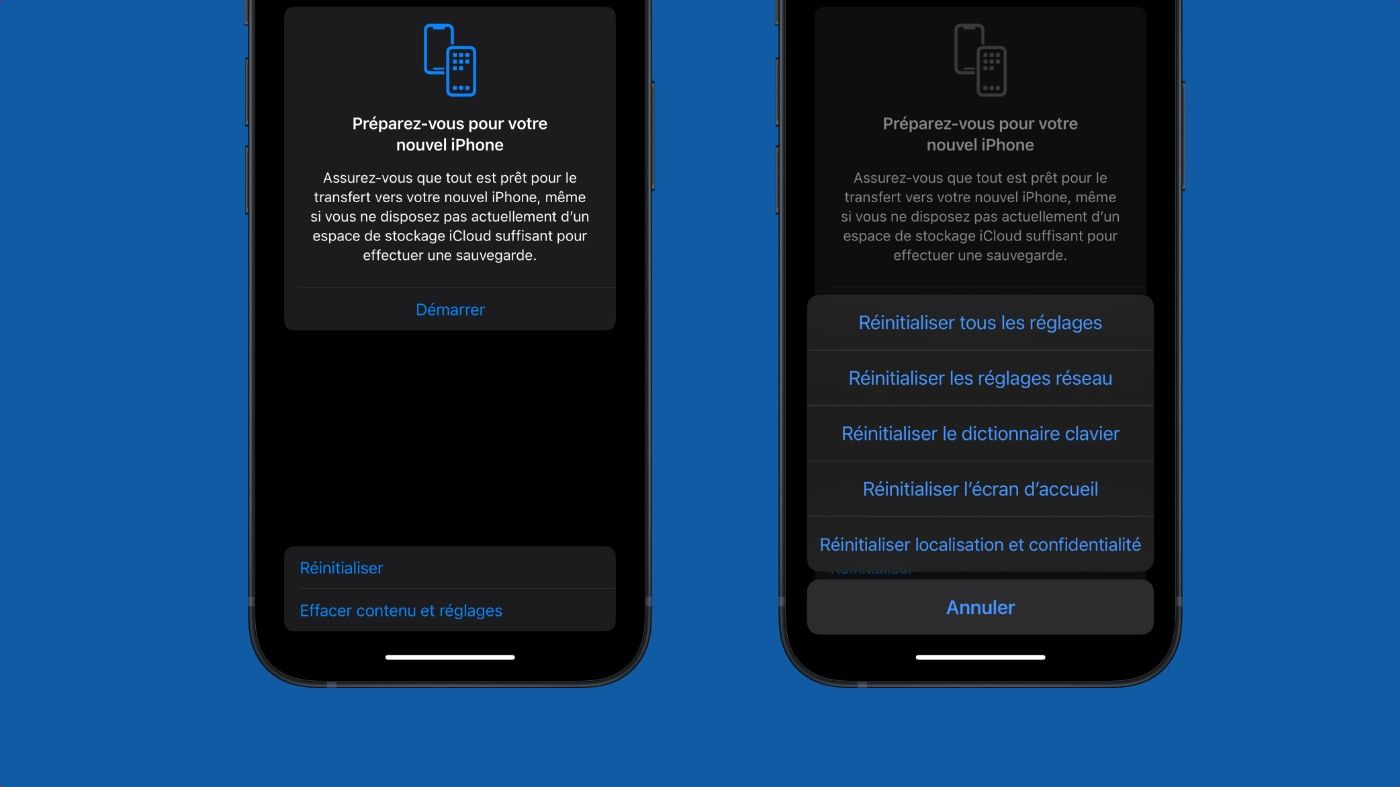
Réinitialiser l'historique des claviers tiers pour iPhone
Si vous n'utilisez pas le clavier natif d'Apple mais SwiftKey de Microsoft ou GBoard de Google, alors suivez le guide.
SwiftKey
- Ouvrez l'application SwiftKey
- Tapez sur "Compte" > "Paramètres de données"
- Tapez sur "Supprimer mes données de cet appareil"
Et voilà, c'est tout.
Gboard
- Ouvrez l'application Gboard
- Tapez sur "Paramètres du clavier"
- Descendez et tapez sur "Effacer mon dictionnaire"
- Confirmez
C'est très simple.
Conclusion
Vous avez donc nettoyé le clavier virtuel de votre iPhone. Si vous aimez ce genre de tutoriel, parcourez notre rubrique "Astuces", elle regorge de conseils et de tutos pour exploiter à fond votre iPhone, iPad et même Mac ou Apple Watch. Un exemple : comment activer le retour haptique du clavier.

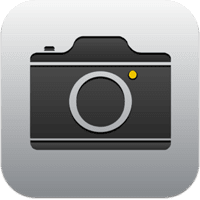 iPhone 17 / Air : comment fonctionne la double capture vidéo
iPhone 17 / Air : comment fonctionne la double capture vidéo

















